excel怎样设置日期自动更新?
excel怎样设置日期自动更新?当我们excel表格中的日期需要实时更新到最新的日期时,该怎么设置呢?今天小编就带着大家一起具体来看看怎么操作吧!
excel怎样设置日期自动更新?
1、以Microsoft Excel表格为例,打开需要自动更新日期的表格文件,点击日期需要出现的单元格位置。
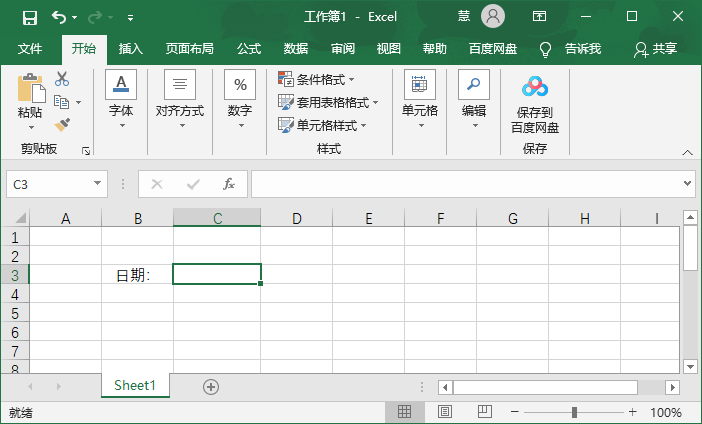
2、输入函数【=Today()】,函数中的括号可以是中文状态下的,也可以是英文状态下的。
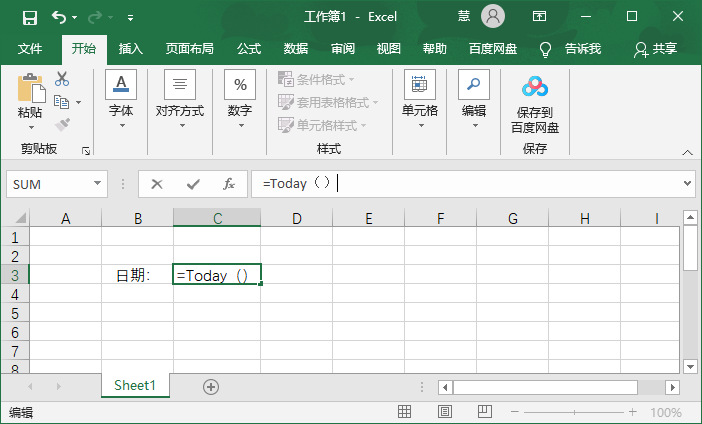
3、然后回车,该单元格就会自动更新日期,填充的日期为最新日期。
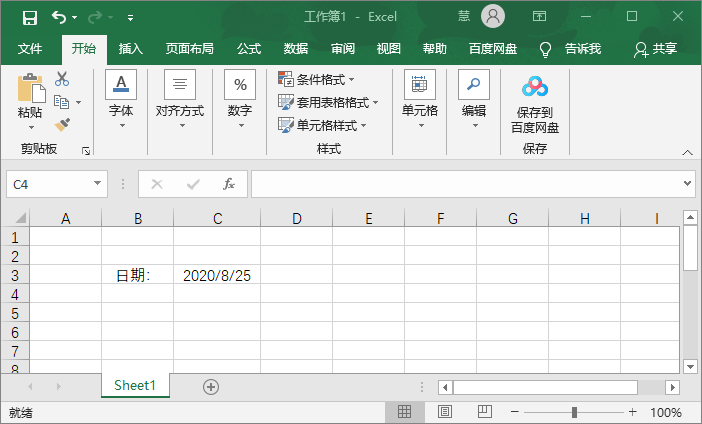
4、还可以通过Excel中现有的函数公式实现,选中需要自动更新日期的单元格,选择上方的【公式】。
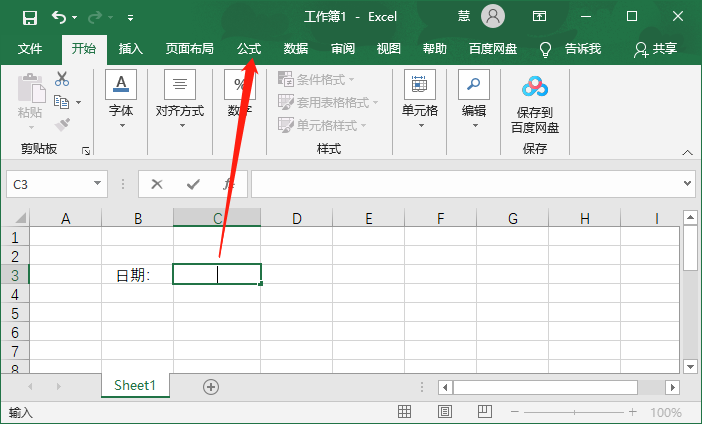
5、点击左侧的【插入函数】一项。
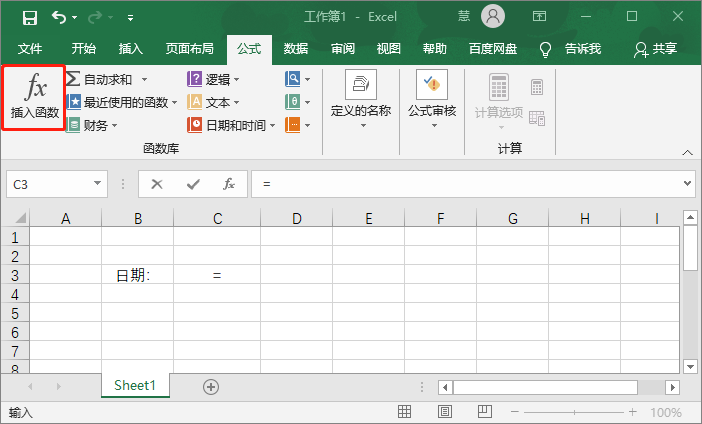
6、在弹出的窗口中,将类别选择为【日期与时间】,选择函数为 【TODAY】,点击【确定】(或者直接点击上方的【日期和时间】,选择【TODAY】。
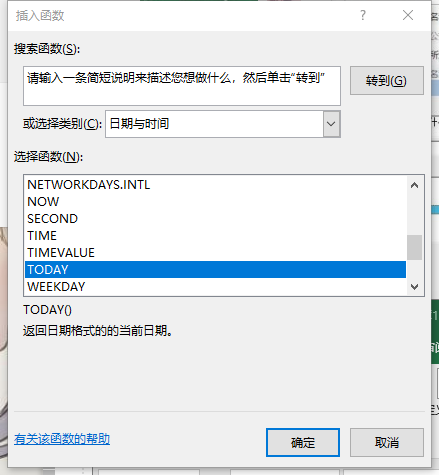
7、这两种方法都可以将单元格内的日期自动更新到最新日期。
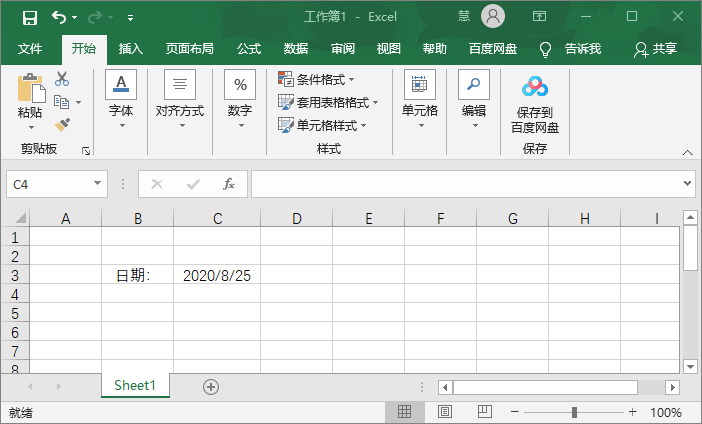
以上就是excel怎样设置日期自动更新的全部内容了,希望以上内容对您有所帮助!
相关文章








